
Настраиваем видеозвонок в Одноклассниках
Для того чтобы совершать видеозвонки в Одноклассниках, нужно установить или обновить дополнительное программное обеспечение, выбрать онлайн-камеру, звуковое оборудование и настроить интерфейс. Попробуем вместе совершить данные действия в полной версии сайта Одноклассники и в мобильных приложениях ресурса. Обратите внимание, что звонить можно только друзьям.
Способ 1: Полная версия сайта
Сначала попытаемся совершить видеозвонок в полной версии сайта социальной сети. Инструментарий ресурса позволяет произвести различные настройки для удобства пользователя.
- Чтобы слушать музыку, играть, смотреть видеоролики и видеть изображение собеседника при разговоре в Одноклассниках, в вашем браузере должен быть установлен специальный плагин — Adobe Flash Player. Инсталлируем или обновляем его до последней актуальной версии. Подробно прочитать о том, как обновить этот плагин, можно в другой статье на нашем сайте, перейдя по ссылке, указанной ниже.
Подробнее: Как обновить Adobe Flash Player
Открываем в интернет-обозревателе сайт odnoklassniki.ru, проходим аутентификацию, попадаем на свою страницу. На верхней панели инструментов щёлкаем ЛКМ по кнопке «Друзья».</li>
В своём френдлисте находим юзера, с которым собираемся пообщаться, наводим мышь на его аватарку и в появившемся меню выбираем пункт «Позвонить».</li>
Если вы пользуетесь этой опцией первый раз, то появляется окно, в котором система просит дать доступ Одноклассникам к вашим камере и микрофону. Если вы согласны, то нажимаем кнопку «Разрешаю» и в следующий раз данное действие будет происходить автоматически.</li>
Начинается вызов. Ждём пока абонент ответит нам.</li>
В процессе вызова и разговора можно отключить видеоизображение, если, например, качество картинки оставляет желать лучшего.</li>
При желании можно отключить микрофон, кликнув левой кнопкой мыши на соответствующую кнопку.</li>
Есть также возможность изменить оборудование для связи, выбрав другую веб-камеру или микрофон.</li>
Видеозвонок можно осуществлять в полноэкранном режиме.</li>
Или наоборот свернуть страницу разговора в маленькое окошко.</li>
Для окончания вызова или разговора нажимаем на значок с положенной телефонной трубкой.</li>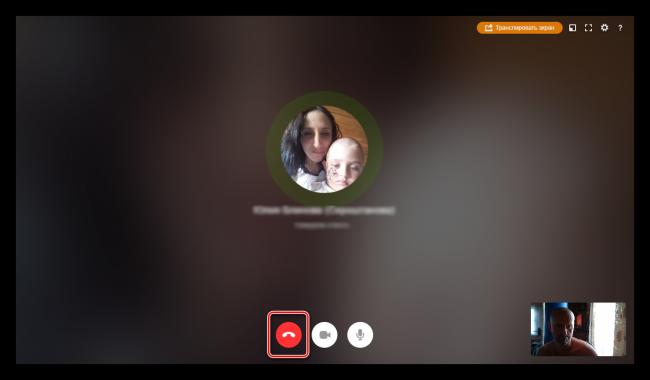
Способ 2: Мобильное приложение
Функциональные возможности приложений Одноклассников для устройств на Android и iOS позволяют совершать видеозвонок друзьям на ресурсе. Настройки здесь проще, чем в полной версии сайта соцсети.
- Запускаем приложение, вводим логин и пароль, нажимаем сервисную кнопку в левом верхнем углу экрана.
Листаем следующую страницу до строки «Друзья», на которую и тапаем.</li>
В разделе «Друзья» на вкладке «Все» выбираем пользователя, которому мы будем звонить и жмём на его аватарку.</li>
Попадаем в профиль своего друга, в верхнем правом углу экрана нажимаем на значок телефонной трубки.</li>
Начинается вызов, дожидаемся ответа другого юзера. Под аватаркой друга можно включить или выключить своё изображение на заднем плане.</li>В нижней панели инструментов также можно управлять микрофоном вашего мобильного устройства.</li>Нажав на соответствующую кнопку, можно переключать динамики девайса при разговоре с режима наушников на громкую связь и обратно.</li>Для того чтобы закончить беседу с другом, нужно выбрать иконку с трубкой в красном круге.</li></ol>
Как вы убедились, совершить видеозвонок своему другу в Одноклассниках совсем просто. Вы можете настраивать интерфейс разговора по своему усмотрению. Общайтесь с удовольствием и не забывайте друзей.
Читайте также: Добавление друга в ОдноклассникахМы рады, что смогли помочь Вам в решении проблемы.Опишите, что у вас не получилось. Наши специалисты постараются ответить максимально быстро.
Помогла ли вам эта статья?
Представленный материал расскажет, как настроить видеозвонок на телефоне. Ведь устройства на базе ОС Андроид обладают множеством функций, о которых их владельцы не подозревают. Видеосвязь – одна из них. Чтобы увидеть собеседника на экране своего смартфона или планшета, нужно установить на гаджет необходимый софт.
Рассмотренные в обзоре приложения очень похожи по принципу действия и интерфейсу. Однако присутствуют и принципиальные отличия. Делая выбор программы, нужно учесть несколько моментов:
- Свободная память гаджета.
Это существенно. Некоторые приложения (напр. Skype) не подойдут для устройств с маленьким объёмом.
- Параметры смартфона.
Есть приложения (напр. WeChat), у которых очень высокие требования к мощности аппарата. Для качественного видеозвонка или проведения видеоконференции потребуется производительный процессор, высокие показатели оперативной памяти и т.д.
- Доступ к беспроводному интернету.
Существуют приложения, которые смогут работать в видеорежиме только при наличии Wi-Fi-соединения. Мобильная передача пакетных данных им не подойдёт.
Содержание
Мессенджеры
Все рассмотренные ниже программы для видеозвонков отличаются высокой функциональностью. Главное, что они позволяют видеть близких людей постоянно. Расстояние в несколько тысяч километров между абонентами теперь не причина, чтобы не посмотреть в глаза родному человеку.
Стоит заметить, что видео звонки на телефон андроид можно совершать, соблюдая правила:
- необходима фронтальная (передняя) камера на устройстве;
- нужен постоянный доступ к качественному интернет-соединению (лучше – высокоскоростной, идеально – Wi-Fi);
- наличие одной и той же программы для осуществления видеозвонка у обоих абонентов.
Skype
Это одно из самых старых, и потому самых широко используемых, приложений. Первые версии были разработаны для персональных компьютеров, оснащённых видеокамерами и микрофонами. Позже было выпущено приложение для Андроид, которое находится в свободном доступе в Play Market и соответствует всем необходимым требованиям. При разговоре по Skype лучше всего использовать Wi-Fi, так как мобильное соединение весьма нестабильно, к тому же оно платное и имеет ограничение по трафику.
Для осуществления видеовызова на андроид и понимания как звонить, нужны совсем незначительные усилия. Необходимо установить на сматфон, закачанное с ПлейМаркета приложение и пройти процедуру регистрации на официальном сайте Скайп. Остается авторизироваться в приложении, найти в разделе «Контакты» необходимого абонента и нажать клавишу с нарисованной видеокамерой.
У приложения масса позитивных функций, воспользоваться которыми можно не прерывая разговор:
- возможность переключения между передней и задней камерами;
- включение и отключение микрофона;
- организация видеоконференции (добавление дополнительных собеседников);
- возможность отправлять файлы.
Рекомендуем: Аналоги CCleanner для iOS
Настройки видеосвязи приложения возможно изменить. При регистрации и авторизации при помощи учётной записи Microsoft, есть возможность осуществлять звонки контактам в Messenger.
Помимо видеорежима, через Skype можно совершат обычные голосовые звонки.
Viber
Не менее распространённый мессенджер. Популярность Skype на Android передалась после того, как он полюбился пользователям ОС Windows. Viber был создан специально под андроид-устройства.
Это идеальное средство для общения людей в любой форме: чат, отправка файлов, видеосообщений, голосовые и видео звонки. Главное преимущество – всё бесплатно. Основной недостаток – необходим стабильный интернет (желательно Wi-Fi). Эту проблему разработчики решают с выходом обновлений. Приложение начинает работать все лучше. Доступность и распространённость софта, возможность отправки бесплатных сообщений и экономии на звонках – сделало его самым популярным.
Останавливаться на этом мессенджере нет смысла, так как назвать его можно «младшим братом» Вайбера. Весь функционал и принцип абсолютно идентичен. Слегка отличается интерфейс, да и то незначительно.
Google Hangouts
Приобретая сейчас андроид-сматфон, с высокой долей вероятности на нём уже будет установлено приложение Google Hangouts по умолчанию.
Опытный пользователь андроид-устройства должен помнить Google Talk или Google+ Messenger. Им-то на смену и пришёл Hangouts, объединив в себе все позитивные функции этих приложений. В принципе, это общий «гугловский» мессенджер, у которого есть возможность осуществлять звонки. Для пользования сервисом достаточно иметь учётную запись Google.
Google Hangouts имеет характерный фирменный, понятный интерфейс, простое управление и поддержку до 10 участников видеочата. Он стал удобным инструментом для многих пользователей, которые предпочитают активно использовать сервисы Гугл.
True Conf
Пожалуй, это единственная программка, которая создавалась исключительно для видеовызовов. В случае, когда видеопередача не желательна, есть возможность отключить камеру.
Рекомендуем: Настройка GPS на Андроид смартфоне
Приложение можно бесплатно скачать с Play Market. Установив его, необходимо будет пройти регистрацию. Для «лентяев» предусмотрена возможность авторизации, используя аккаунт Фейсбук. Воспользовавшись таким способом авторизации, у пользователя сразу отобразятся все контакты, использующие True Conf.
Процесс осуществления звонка прост – выбрать абонента из списка контактов, нажать на зелёную телефонную трубку и дождаться ответа собеседника.
Подытожим. Тяжело назвать лучшую программу для видеосвязи. У каждой есть свои плюсы и минусы. Стоит отметить, что рассмотрены самые популярные, а таких приложений существуют десятки. И у каждого свой набор функций и настроек. Это может запутать, но и позволяет самостоятельно выбрать наиболее подходящий инструмент для общения. Выбор остаётся за пользователем.
Содержание
Мессенджеры
На сегодняшний момент, я уже не знаю никого, кто бы не пользовался каким-либо мессенджером, например Viber, Whats Up или Telegram. Так вот, первое, что мне пришло на ум, это как раз использование этих замечательных приложений.
Viber
Этим мессенджером я в основном и пользуюсь, поэтому с него я и начну.
Для того, чтобы совершить видеозвонок, вам нужно войти в приложение, после чего выбрать какой-либо из контактов или уже существующих чатов. Нужно лишь учесть, что с групповыми чатами такое не прокатит, нужно обязательно соединяться с одним конкретным человеком. Ну а далее, в верхнем правом углу вы увидите значок видеокамеры, нажав на который и будет осуществляться видеовызов.
По умолчанию включается фронтальная камера, но вы сможете переключить ее на основную, нажав на соответствующую кнопку на экране (переключение камеры)
WhatsUp
Здесь я не буду расписывать весь процесс, так как он абсолютно такой же, как и в вышеупомянутом Viber. Вообще, по сути, это два одинаковых мессенджера, которые различаются лишь в в интерфейсе.
Skype
Ну это просто главный старожил. Это наверное самая популярная программа для совершения видеовызовов, которая только может прийти на ум. Естественно, ее мобильная версия обладает теми же самыми способностями.
Все, что вам необходимо сделать, так это войти в ваше мобильное приложение Скайп. И прежде, чем сразу звонить, вам нужно определиться, с какой камеры вы хотите совершать звонок — обычной или фронтальной. Для этого перейдите во вкладку «Камера» и выберите нужный вам режим.
Ну а теперь нам только остается войти во вкладку «Чаты», выбрать собеседника, ну и нажать на значок камеры, что находится в правом верхнем углу. На самом деле здесь она не очень похожа на камеру, но поверьте, это она и есть. После этого пойдет дозвон с видеосигналом. В принципе ничего премудрого.
True Conf
Еще одна классная программа, которая достойна быть упомянутой в моей сегодняшней статье. И, кстати, это единственное приложение, которое позиционирует себя именно как сервис для видеовызовов (но если вам не нужна камера, то вы ее можете отключить). Все, что вам для начала нужно сделать, так это установить ее. Скачать вы ее можете абсолютно бесплатно в Play Market, так что проблем не возникнет.
Когда вы впервые войдете в приложение, то вас попросят зарегистрироваться или авторизоваться. Если вы не хотите лишний раз регистрироваться (банальная лень), то тогда можете авторизоваться через ваш аккаунт Facebook. Я так и сделал, после чего в списке моих контактов автоматом появились все мои друзья, которые используют Trueconf.
Ну а если вы захотите добавить новых друзей в список контактов, то нажмите на значок приложения в правом нижнем углу, после чего нажмите на значок плюса, что собственно и будет означать, что вы хотите добавить нового человека. Пригласить людей вы можете как и по ID, если они уже зарегистрированы, либо по SMS и E-mail, если в True Conf их пока нет.
Ну а как только вас приспичит позвонить, то жмите на любой из контактов в вашем списке и выбирайте зеленый значок с телефонной трубкой. Всё. Осталось только дождаться, когда собеседник возьмет трубку.
Этим вопросом также задаются многие люди. Да, раньше во вконтакте была возможность совершения видеовызовов, и многие ей активно пользовались. Воспользоваться этим сервисом было легче легкого. Достаточно было нажать на значок видеокамеры под аватаркой друга.
Теперь же, с тех пор как разработчики ввели новый дизайн, такой возможности нет. Даже в настройках приватности нет никаких упоминаний, хотя раньше было. Подозреваю, что и уход Павла Дурова сыграл свою роль. Сомневаюсь, что он убрал бы эту возможность по своей воле.
В одноклассниках данная возможность также отсутствует. Единственное, что вы сможете сделать, так это записать свое видеосообщение собеседнику. Делается это по принципу отправки голосовых сообщений.
Как видите, приложений для видеообщения с вашими друзьями, родными, близкими и коллегами нет никаких преград. Поэтому вам не составит труда сделать видеозвонок с телефона. И теперь, хотелось бы задать вам вопрос: А каким приложением для видеовызовов пользуетесь вы? Ответ напишите в комментариях.
Ну а на этом я с вами прощаюсь. Надеюсь ,что статья вам понравилась. Удачи вам. Пока-пока!
С уважением, Дмитрий Костин.
Используемые источники:
- https://lumpics.ru/how-to-set-up-a-video-call-in-odnoklassniki/
- https://appsetter.ru/sovershenie-videozvonkov-na-ustroystve-android.html
- https://koskomp.ru/android/kak-sdelat-videozvonok-s-telefona-android/
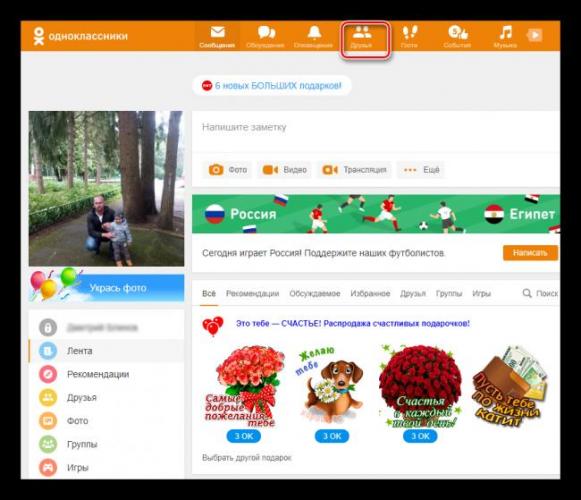
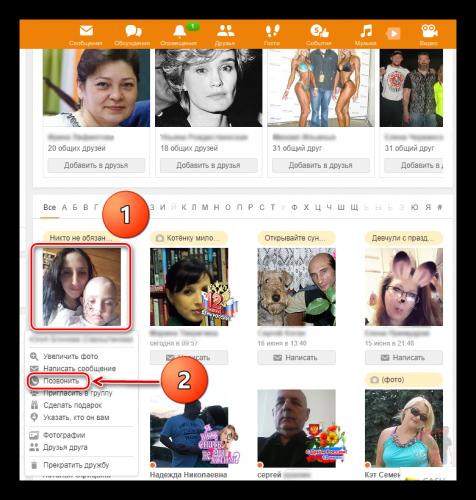
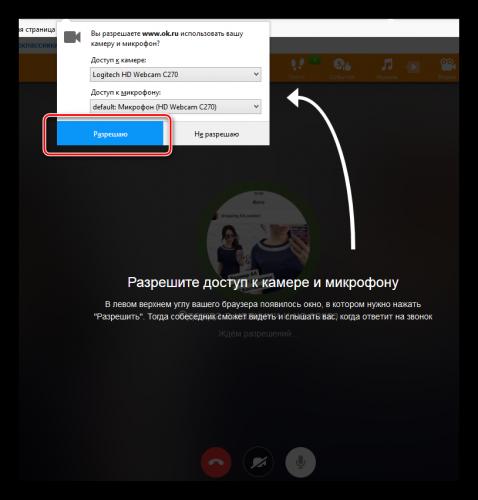
 Как записать видеозвонок в WhatsApp на Android - AndroidInsider.ru
Как записать видеозвонок в WhatsApp на Android - AndroidInsider.ru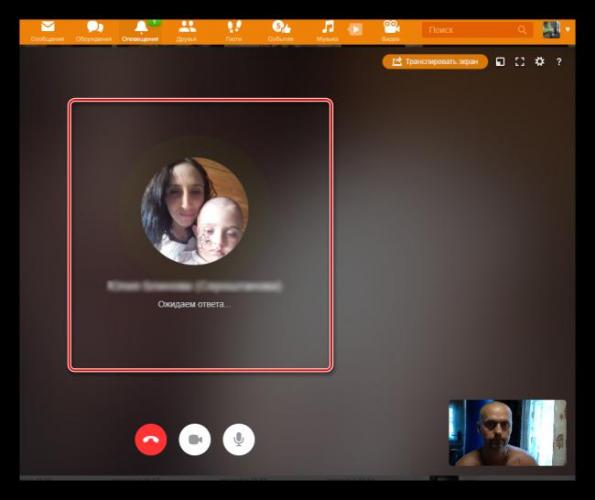
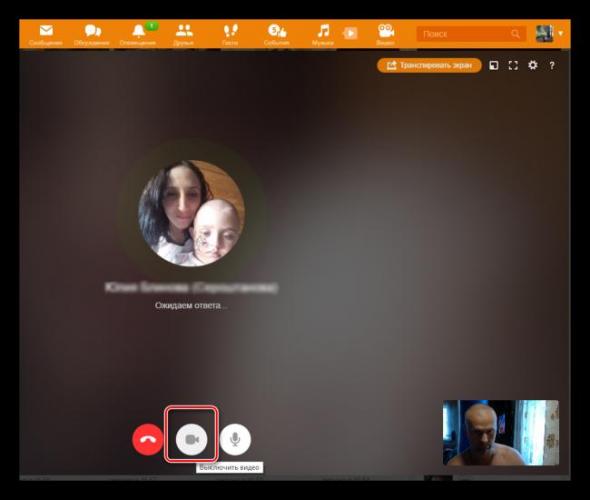
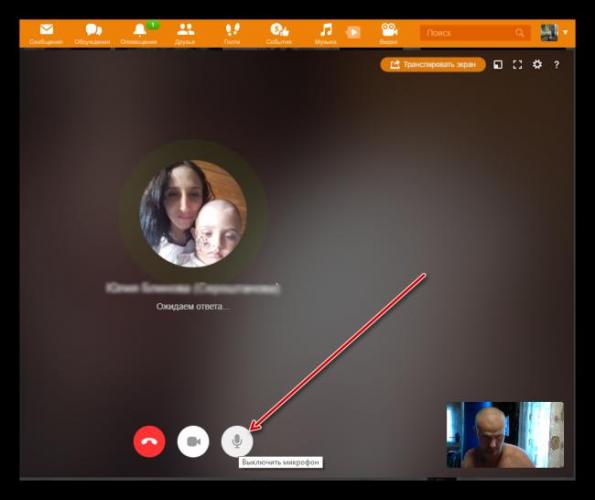
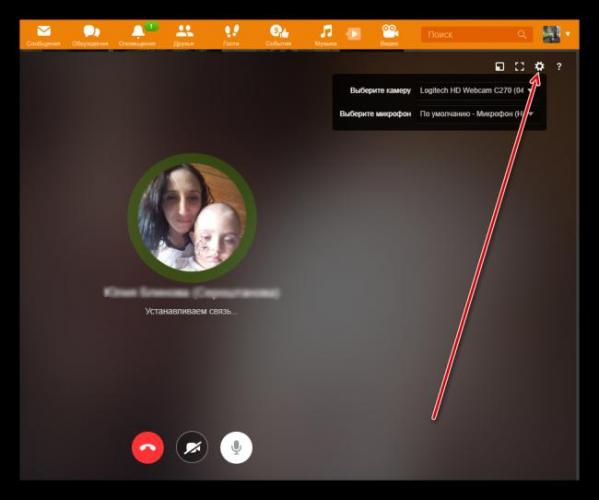
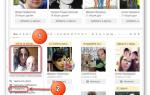 Как позвонить в Одноклассниках: видеозвонок для каждого пользователя!
Как позвонить в Одноклассниках: видеозвонок для каждого пользователя!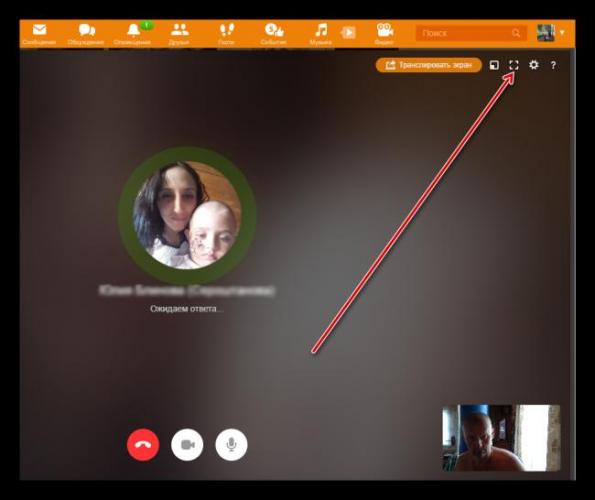
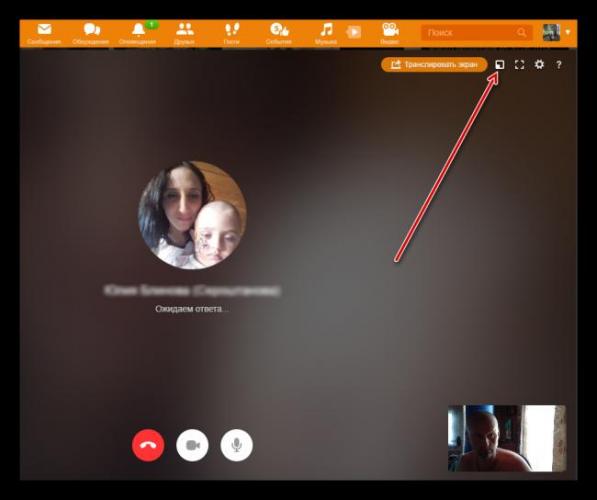
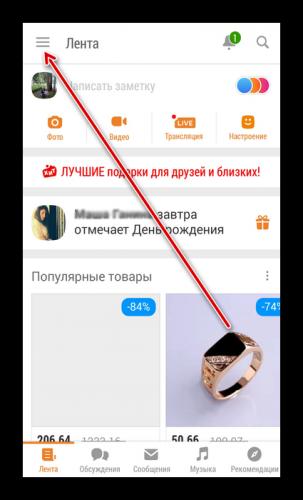
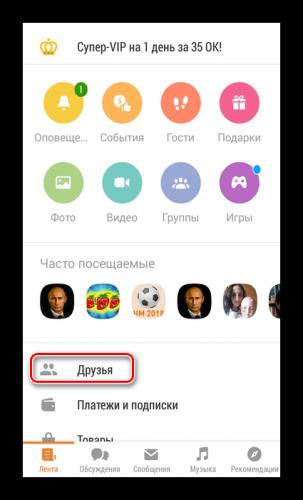
 Обновлённый WhatsApp: фотофильтры, фронтальная вспышка и масштабирование
Обновлённый WhatsApp: фотофильтры, фронтальная вспышка и масштабирование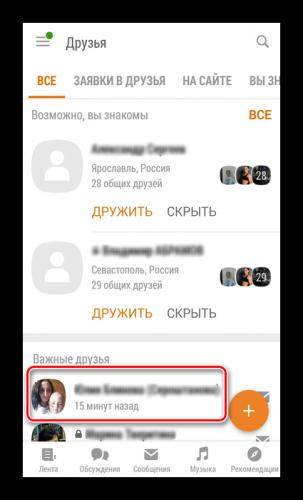
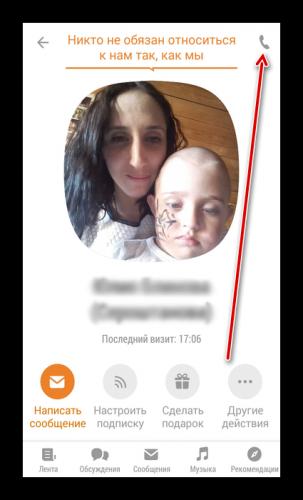
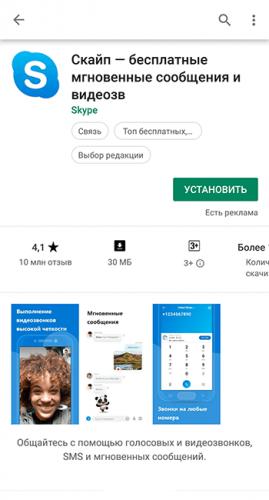
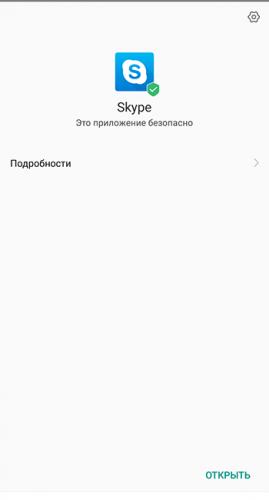
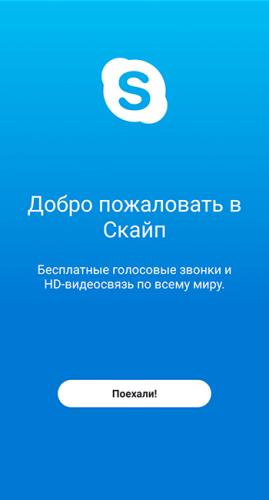
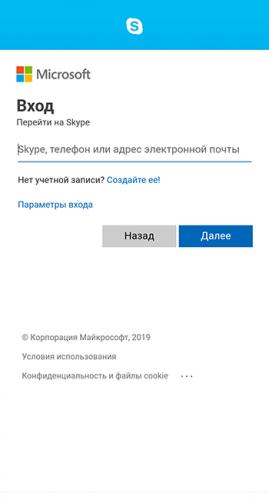
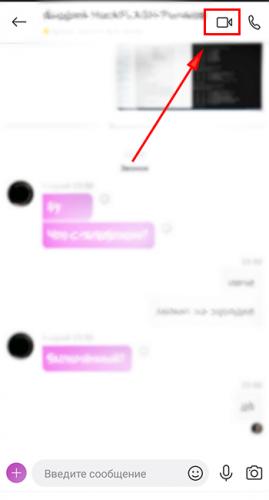
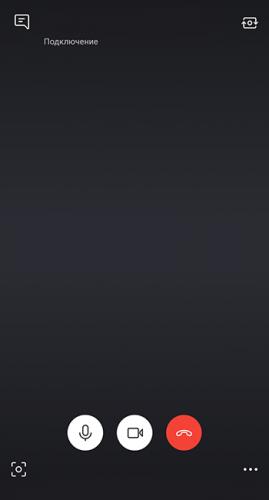
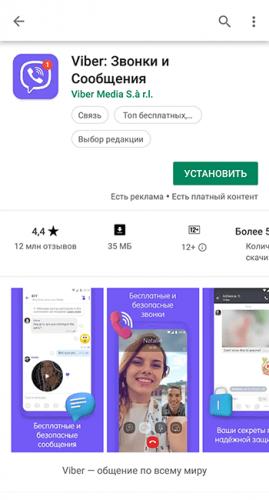
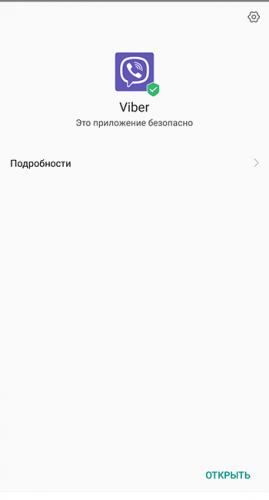
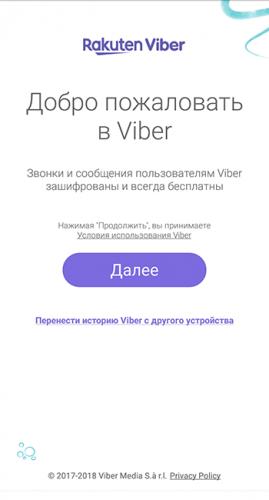
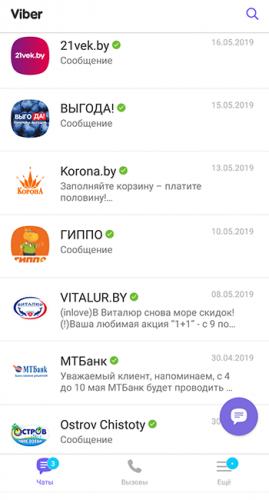
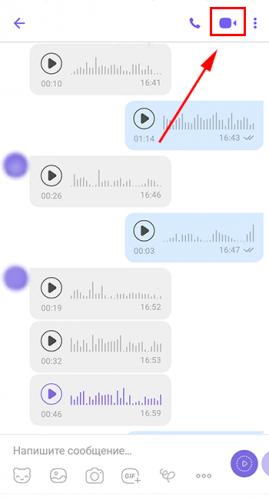
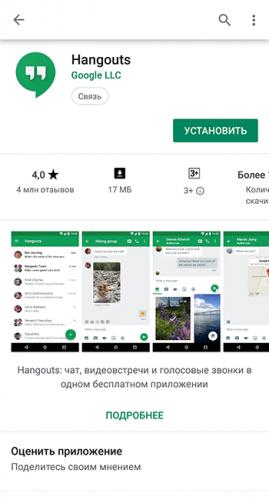
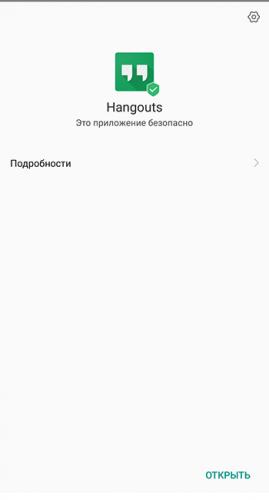

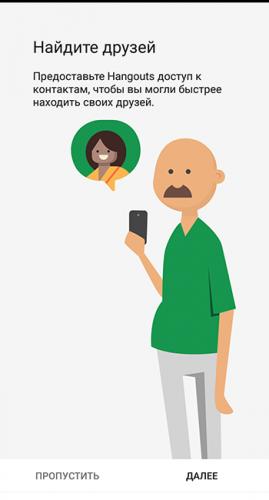
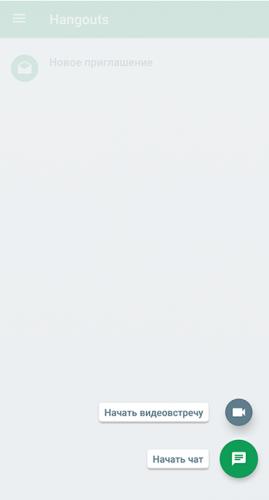
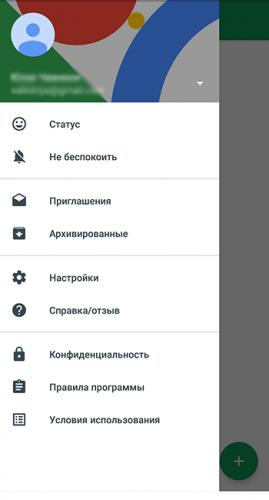
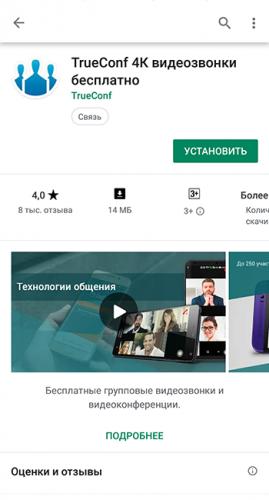
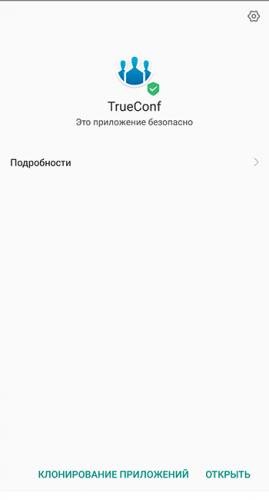
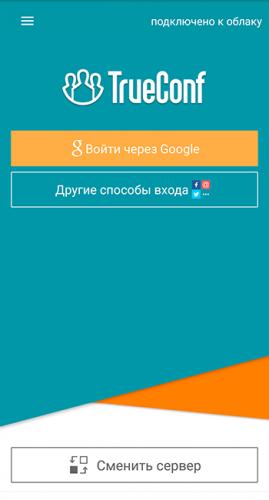
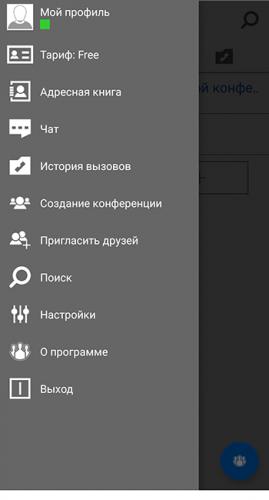
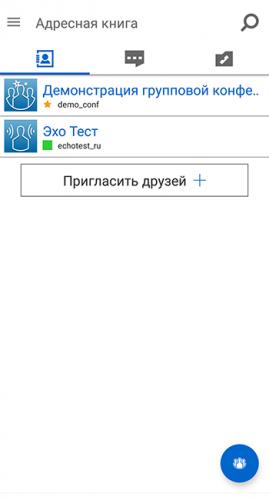
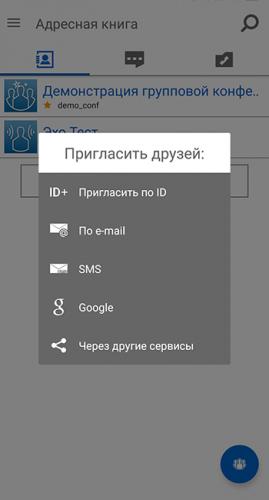


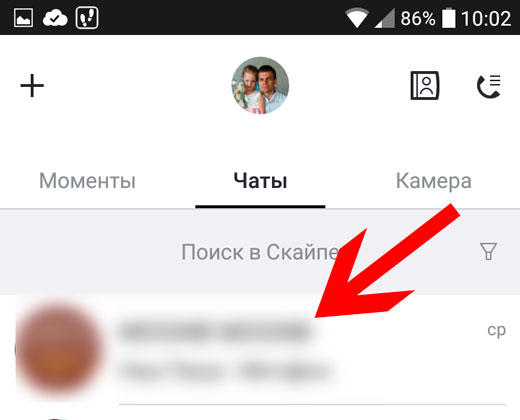
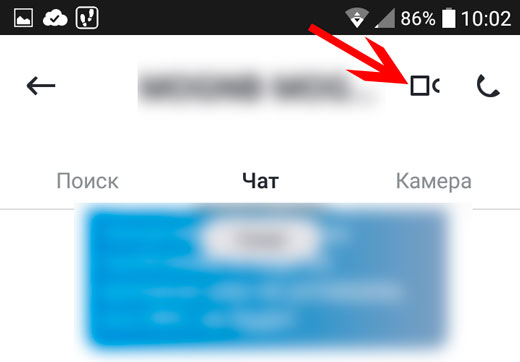
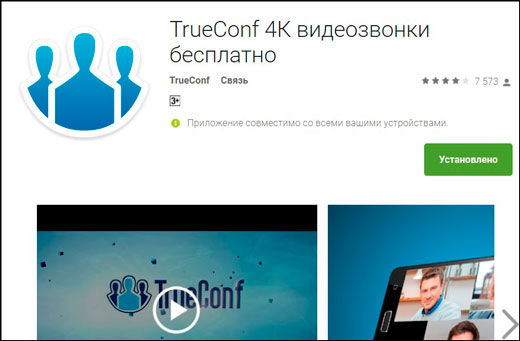
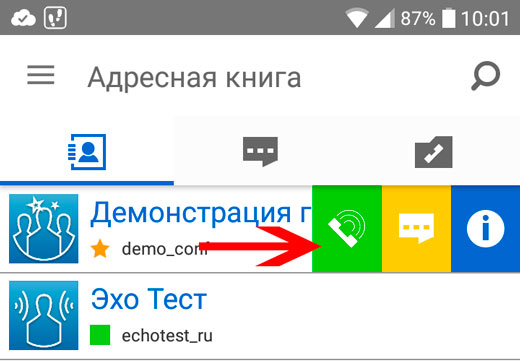
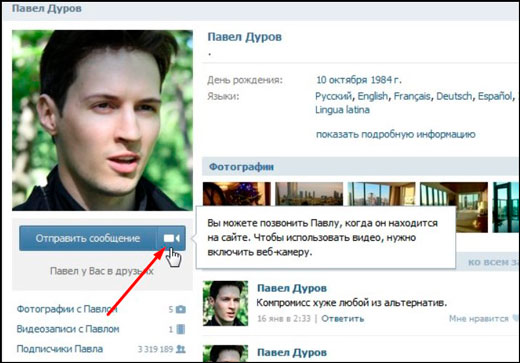

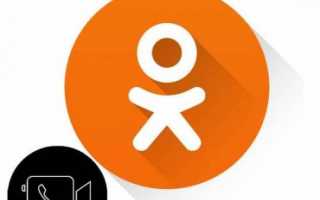

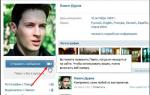 10 лучших приложений для видеозвонков на Android (2017)
10 лучших приложений для видеозвонков на Android (2017) Как распознать, что тебя снимают через видеочат Ватсапа и сделать запись самому
Как распознать, что тебя снимают через видеочат Ватсапа и сделать запись самому